iPhoneやiPadに使われている「ヒラギノ」フォント。 2011年には、高速道路の標識が公団ゴシックからヒラギノに変わることが話題になりましたが、Windowsの汚いフォントレンダラから見るとApple系の画面の美しさは比べものになりません。 そんな中、Apple系では標準のWebブラウザのWindows版が2007年にリリースされました。このSafariの凄いところは、Windowsのフォントレンダラではなく、独自の処理を行っていることです。 なので、「MS Pゴシック」でもギザギザの文字にならず、アンチエイリアスの効いた綺麗な文字になります。(その分、ボケた感じになりますので、そのあたりは好みの問題ですね。) でも、折角なのでヒラギノフォントで見たいというニーズもあることでしょう。 しかし、Windows版Safariは、PostScript形式のOpenTypeフォント(otf)が読めません。 読めるのはWindows標準形式のTrueTypeフォント(ttf)のみです。 そこで、FontForgeというソフトを使って、otfファイルをttfファイルに変換してみました。 (一部の画像はクリックすると大きくなります。) なお、フォントにも著作権がありますので、ご使用の際は十分お気を付け下さい。 障害が発生しても責任は負えませんので、予めご了承下さい。
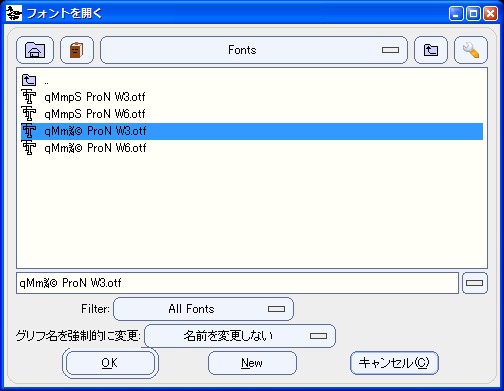
|
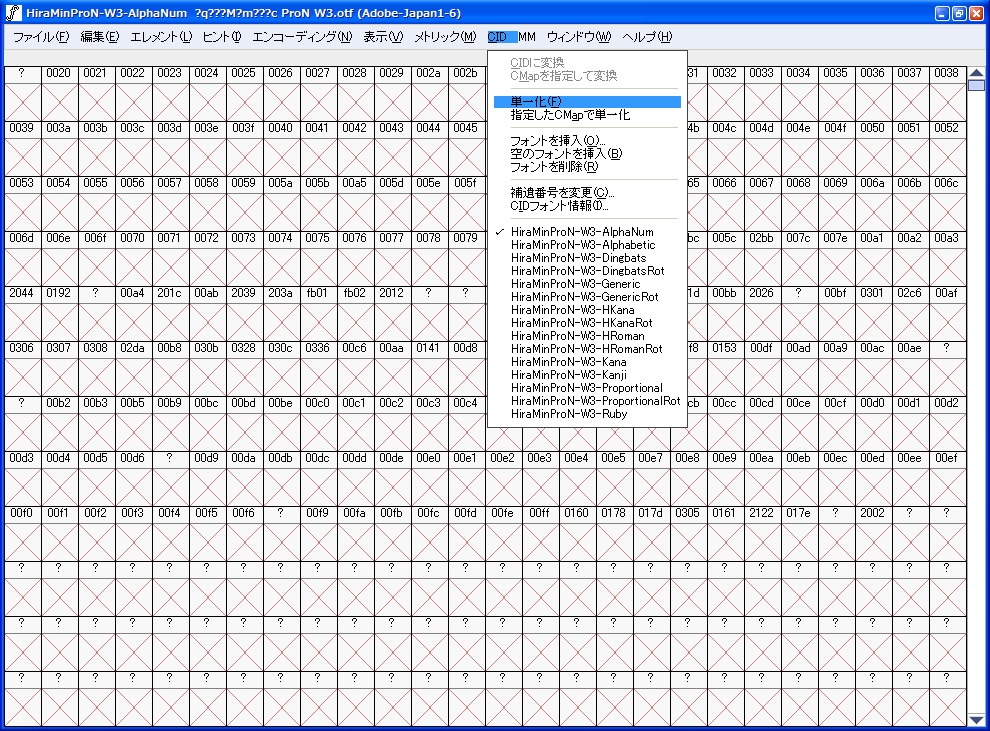
|
| (1) unofficial fontforge-cygwinよりダウンロードします。 私は、mingw版を使いました。 fontforge.batを起動し、変換したいフォントを指定します。 | (2) CID→単一化を選択します。 |
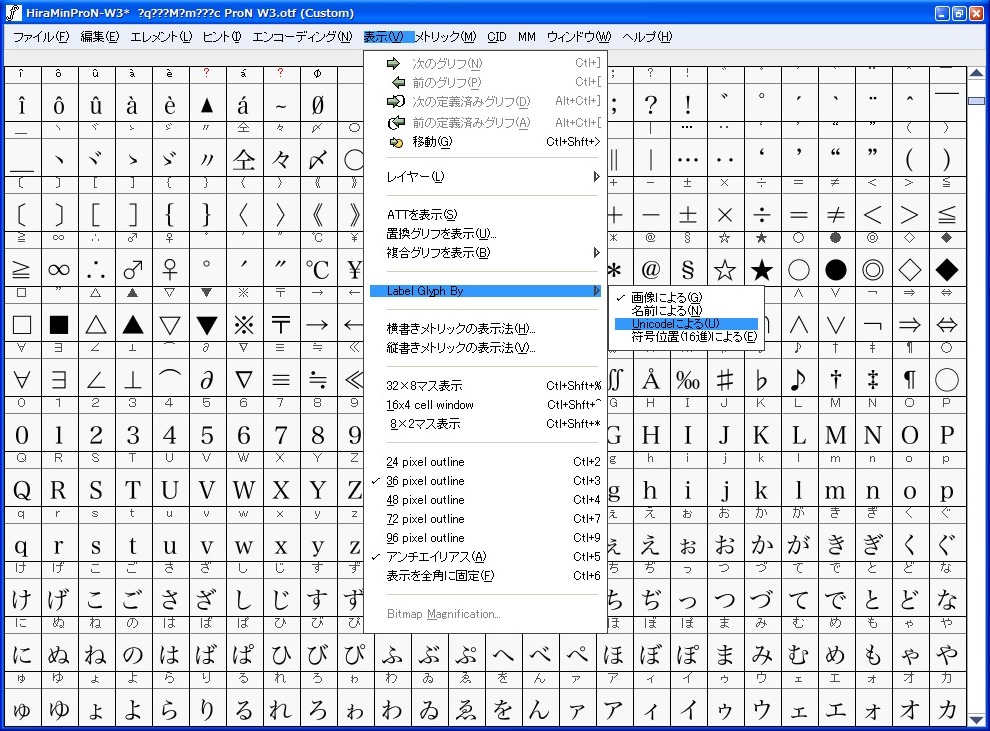
|
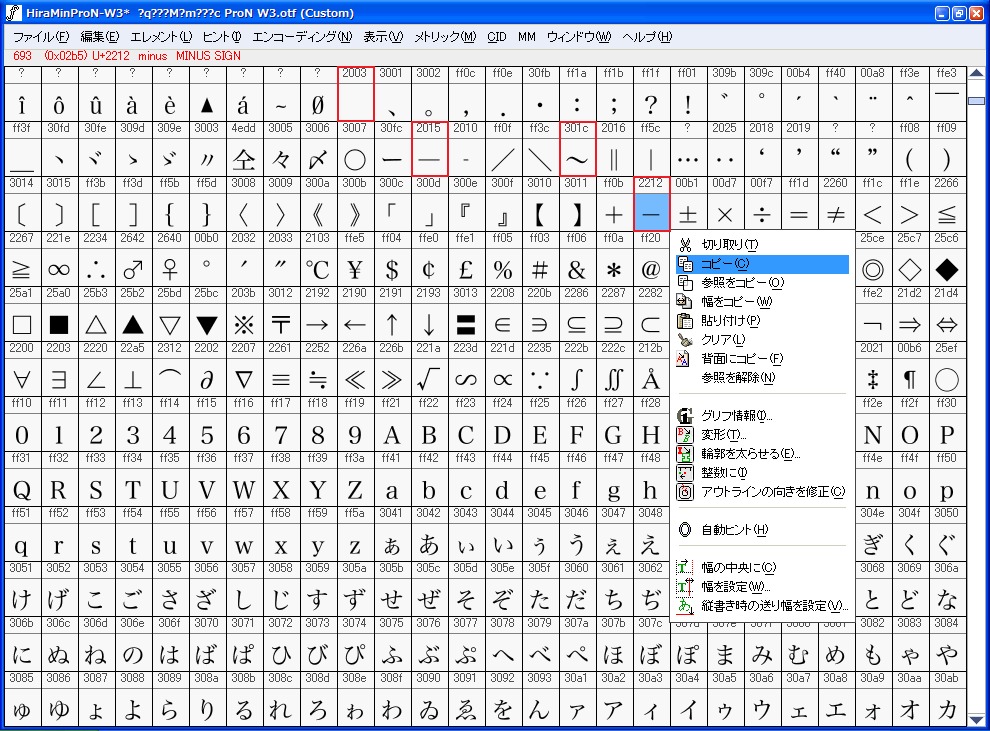
|
| (3) 表示→Label Glyph By→Unicodeを選択します。 | (4) 2003:「 」全角スペース,2015:「―」全角ダッシュ,301c:「〜」全角チルダ,2212:「−」全角マイナスのUnicodeが違っていますので、右クリックでコピーします。 |
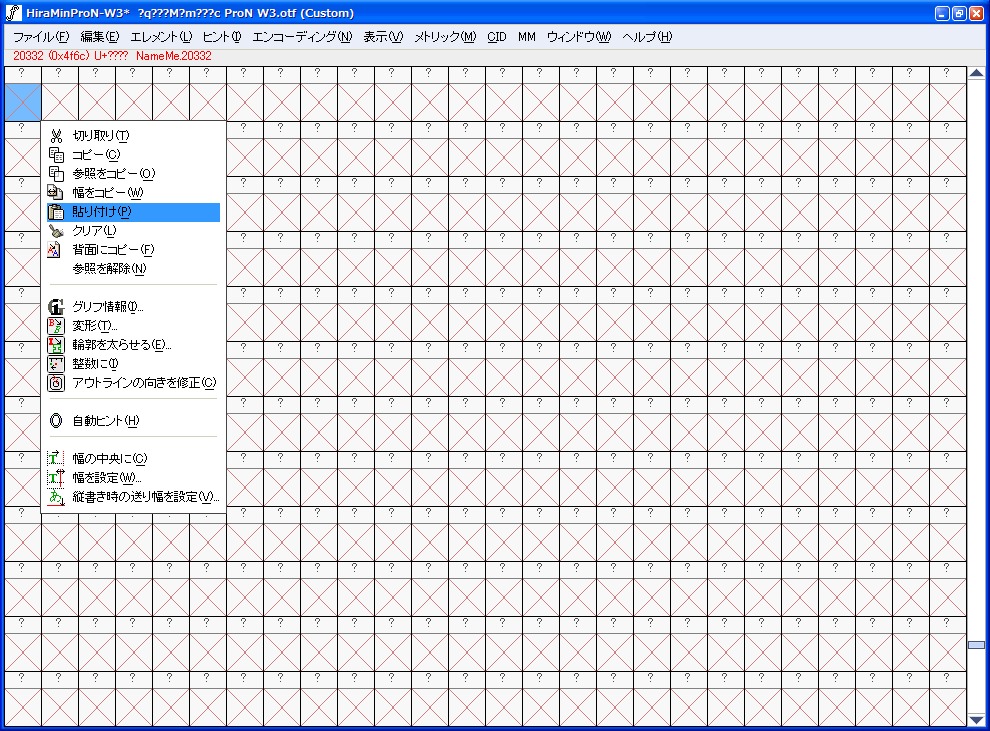
|
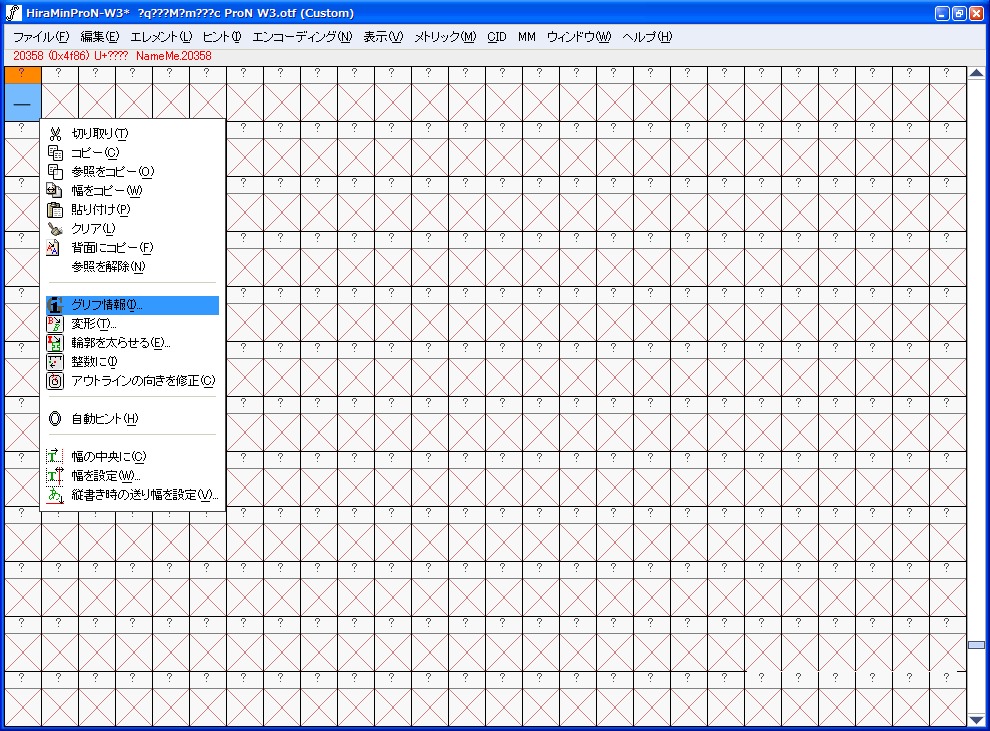
|
| (5) 空いている欄に一つずつ貼り付けます。(全角マイナスは2個貼り付けます。) | (6) 右クリック→グリフ情報を選択します。 |
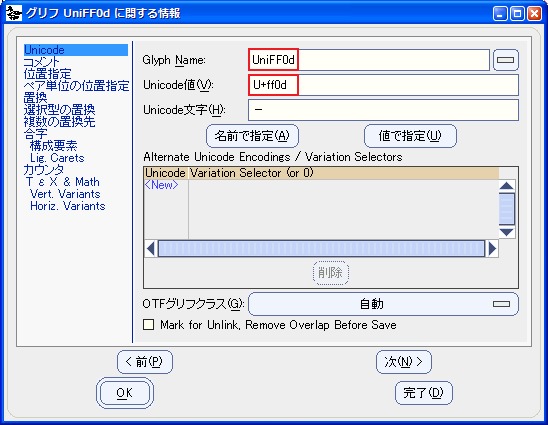
|

|
|
(7),(8) Glyph Nameを「Uni****」,Unicode値を「U+****」に変更します。 ff0d:「−」全角マイナス 2013:「−」全角enダッシュ 2014:「―」全角emダッシュ ff5e:「〜」全角チルダ 3000:「 」全角スペース |
|
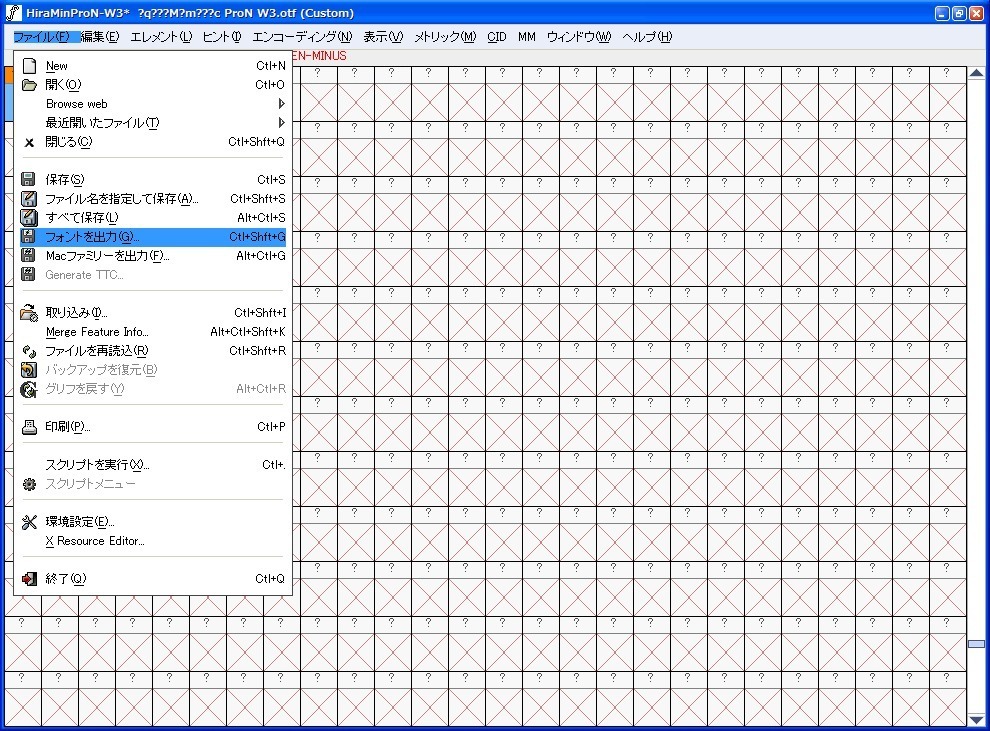
|
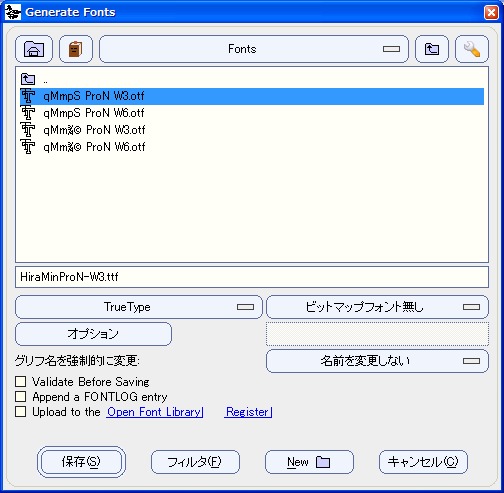
|
| (9) フォントを出力します。 | (10) Validate Before Savingのチェックを外し、TrueTypeを選択。フォント名を入力します。 |
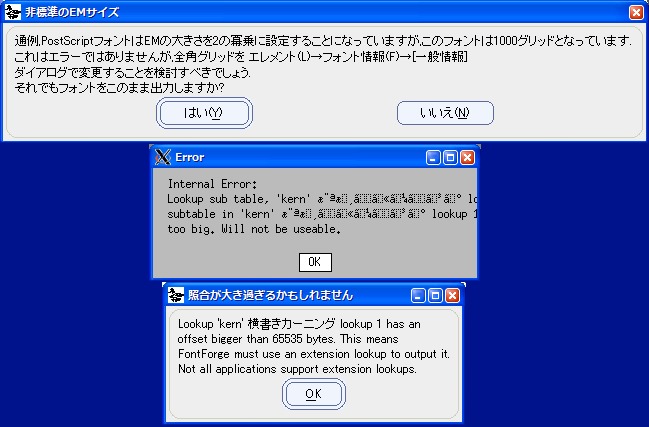
|
|
| (11) 色々なエラーが出ますが、気にせずOKするとf^_^;、ttfフォントの完成です。 | |
他にもUnicodeが間違っている文字や記号があるかもしれませんが、同様の方法で修正することが可能です。